AntBot Studio > Activity > 화면제어 > Object > Smart Finder > Smart Finder 셀렉터 편집
Smart Finder 셀렉터 편집 방법
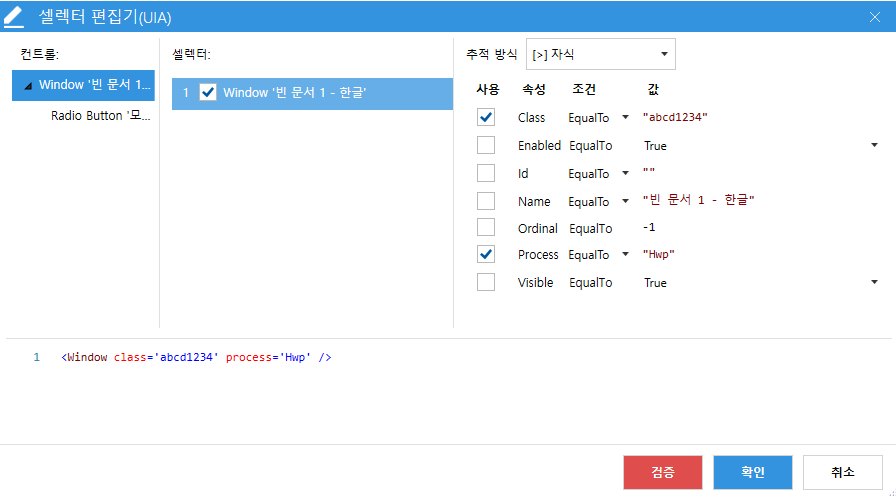
정의 (Description)
- 특정 요소를 찾기 위한 경로를 수정하는 기능입니다.
- 셀렉터의 조건을 통해 특정 요소를 찾습니다.
- 셀렉터의 조건을 타이트하게 또는 유연하게 적용해서 요소를 찾는 방법을 다양하게 적용할 수 있습니다.
- 경로의 중간 요소가 변경되어 최종적인 요소를 찾지 못하는 경우를 해결하는 방법을 제공합니다.
- 경로 중 변경가능한 요소를 건너뛰고 찾는 방법을 제공합니다.
- 경로의 요소에 대한 찾기 조건을 선택 또는 수정할 수 있는 방법을 제공합니다.
셀렉터 편집기 기능
컨트롤 및 프로그램(윈도우) 트리 영역
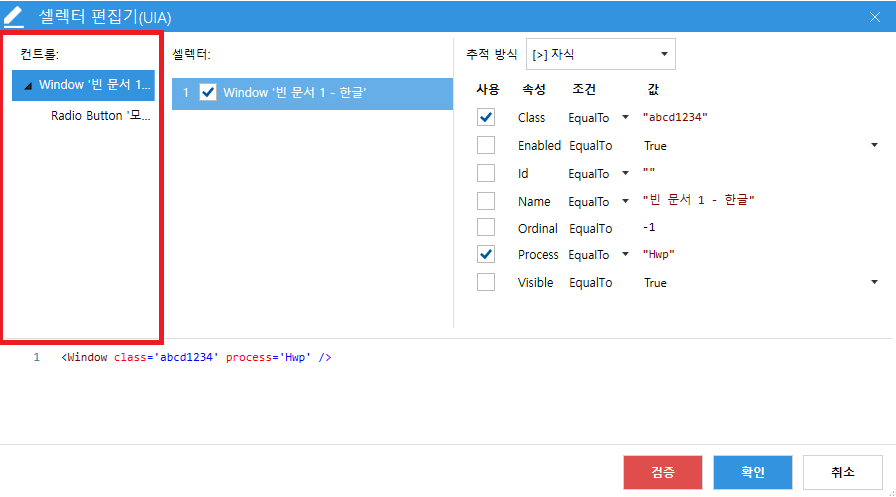
- 캡처한 컨트롤과 컨트롤을 보유한 프로그램(윈도우) 구조를 보여주며 선택시 컨트롤의 경로 정보가 2,3,4항에 표시됩니다.
컨트롤 경로 셀럭터
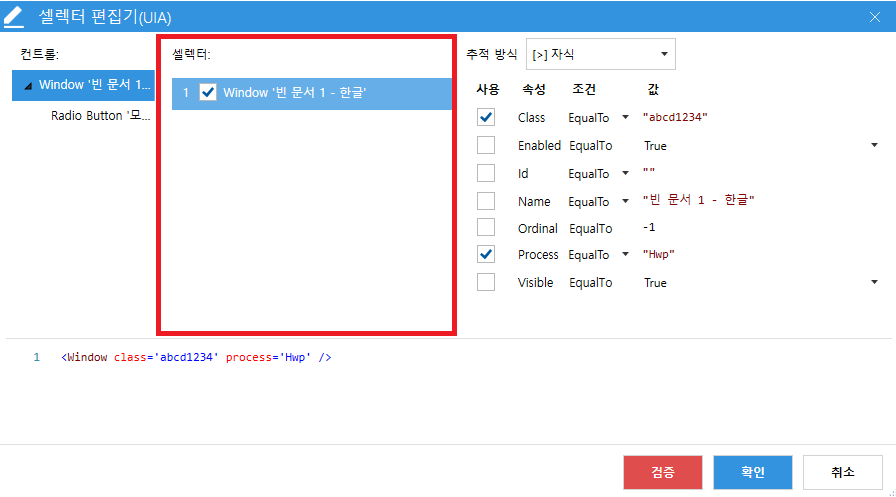
- 컨트롤의 경로를 사용할지 여부를 선택합니다. 체크된 셀렉터만을 컨트롤을 추적할때 사용하며 체크를 지운 셀렉터는 추적에 사용되지 않습니다.
셀렉터 요소
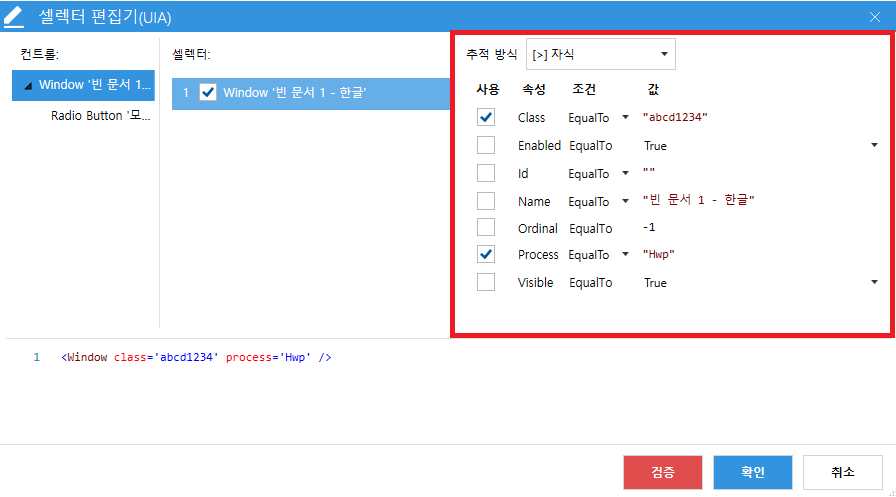
선택한 셀렉터에 적용할 조건입니다. 체크된 조건을 통해 컨트롤을 추적하며 체크를 지운 요소는 추적에 사용되지 않습니다.
추적방식
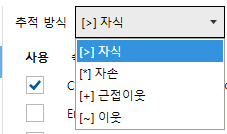
- [>]자식(Child) : 상위 셀렉터 하위에 속하는 컨트롤을 찾습니다. 레벨1에 해당하는 자식 컨트롤들 중에서만 컨트롤을 찾습니다.
- [*]자식(Descendant) : 상위 셀럭터 하위에 속하는 모든 컨트롤을 찾습니다. 레벨에 상관없이 해당하는 모든 자식 컨트롤들 중에서 컨트롤을 찾습니다.
- [+]자식(Adjacent) : 같은 레벨의 컨트롤중 바로 옆에 인접한 컨트롤을 찾습니다. 레벨이 같더라도 바로 옆에 인접하지 않으면 찾지 않습니다.
- [~]이웃(General) : 같은 레벨의 컨트롤중에서 컨트롤을 찾습니다. 레벨이 같으면 바로 옆에 인접하지 않더라도 컨트롤을 찾습니다.
조건
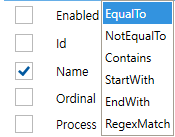
- EqualTo : 값과 일치하는 컨트롤을 찾습니다.
- NotEqualTo : 값과 일차하지 않는 컨트롤을 찾습니다.
- Contains : 값이 포함되는 컨트롤을 찾습니다.
- StartWith : 값의 시작부분이 일치하는 컨트롤을 찾습니다.
- EndWith : 값의 끝부분이 일치하는 컨트롤을 찾습니다.
- RegexMath : 정규식과 일치하는 컨트롤을 찾습니다.
컨트롤 경로 정보
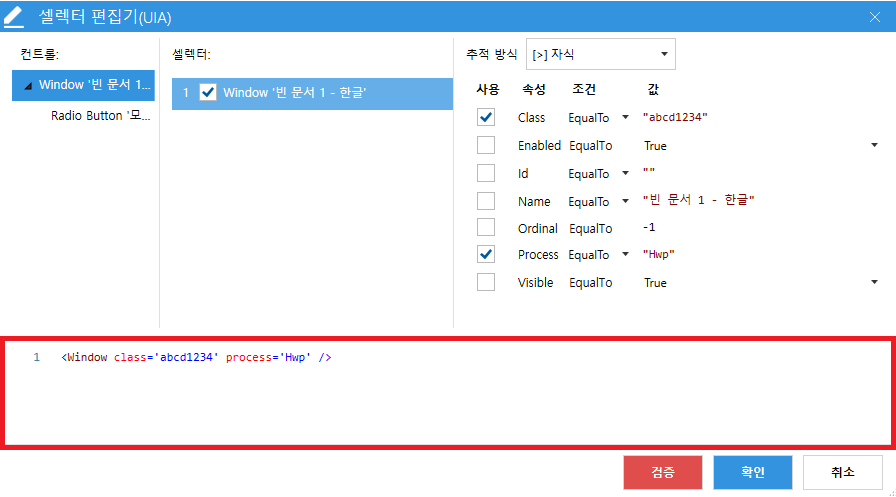
- 2,3항에서 선택한 정보를 통해 반영하는 추적 경로를 보여줍니다.
검증,확인,취소버튼
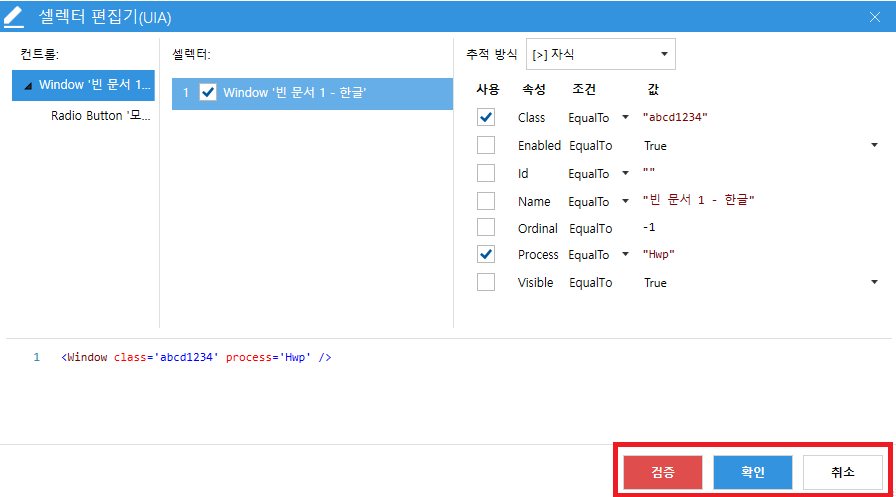
- 검증 : 선택한 요소를 찾을 수 있는지 검증합니다.
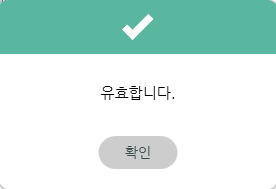
- 검증 결과 유효할 경우 해당 메세지박스가 등장합니다.
- 확인 : 현재 설정한 추적 경로를 반영합니다.
- 취소 : UI 컨트롤 캡쳐를 취소합니다.
참고 매뉴얼 링크 (Related Manual)
- AntBot Studio > Activity > 화면제어 > Object > Smart Finder > Smart Finder 사용방법
- AntBot Studio > Activity > 화면제어 > Object > Smart Finder > Smart Finder 액션 선택 방법
- AntBot Studio > Activity > 화면제어 > Object > Smart Finder > UI 정보
- AntBot Studio > Activity > 화면제어 > Object > Smart Finder > 마우스 입력
- AntBot Studio > Activity > 화면제어 > Object > Smart Finder > 펼치기/접기
- AntBot Studio > Activity > 화면제어 > Object > Smart Finder > 값 입력하기/가져오기